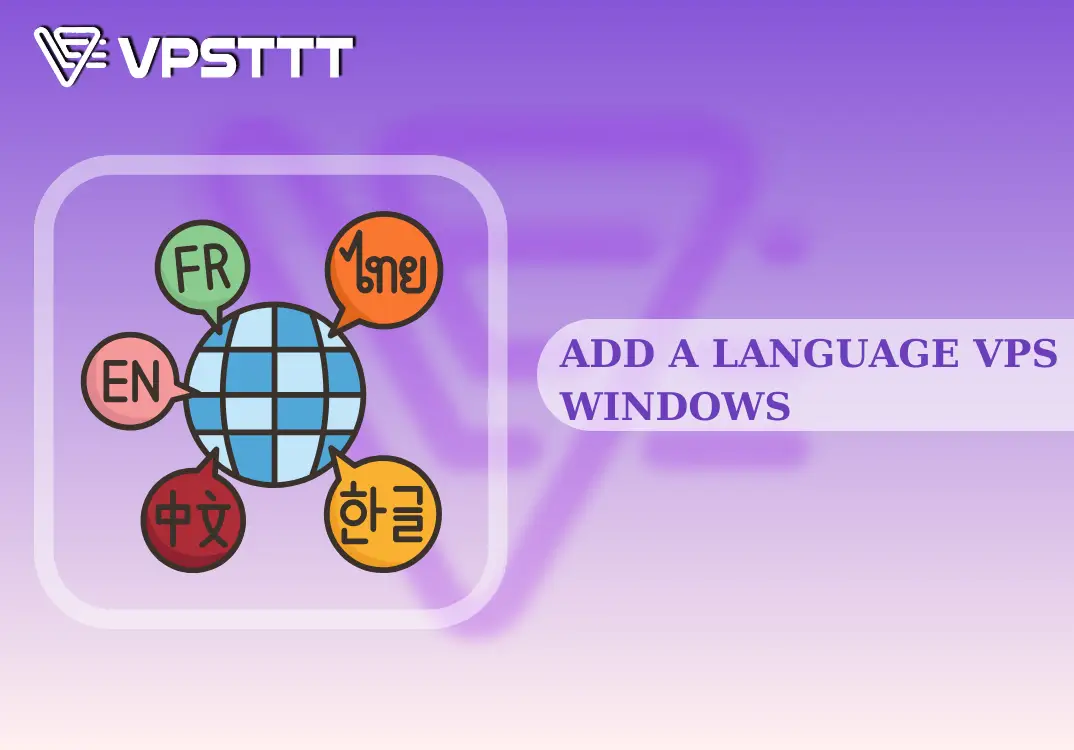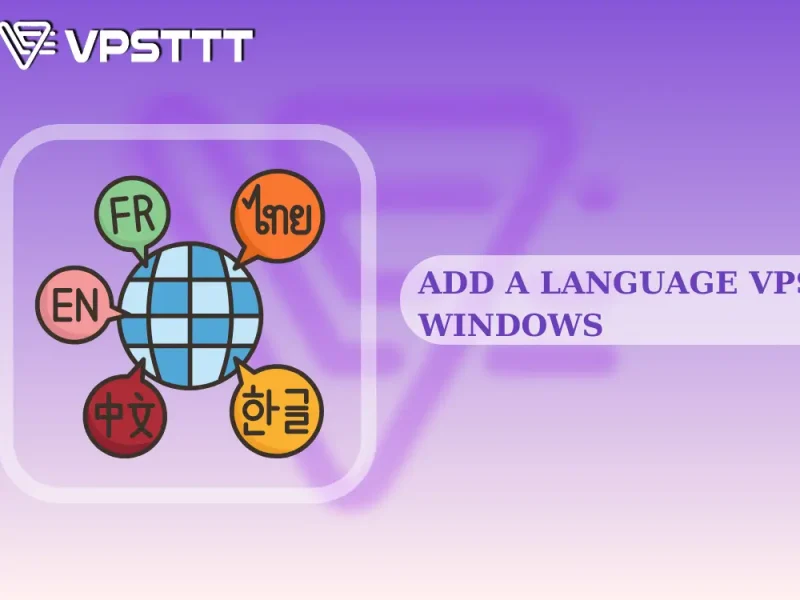Trong môi trường làm việc đa ngôn ngữ hiện nay, việc thay đổi ngôn ngữ giao diện của hệ điều hành Windows trở nên cần thiết hơn bao giờ hết. Bài viết này sẽ hướng dẫn bạn cách dễ dàng thay đổi ngôn ngữ hiển thị trên hệ điều hành Windows, từ việc tải và cài đặt các gói ngôn ngữ, đến việc cấu hình và áp dụng ngôn ngữ mới. Bất kể bạn đang sử dụng Windows 10, Windows Server 2012 R2, hay các phiên bản khác, các bước thực hiện chi tiết trong bài viết sẽ giúp bạn chuyển đổi ngôn ngữ hệ thống một cách nhanh chóng và hiệu quả, giúp tối ưu hóa trải nghiệm sử dụng máy tính của bạn.
1. Thay đổi ngôn ngữ trong VPS Windows Server 2012
Bước 1: Nhấn tổ hợp phím Window + R, cửa sổ Run sẽ hiện lên, nhập services.msc để bật Window Update
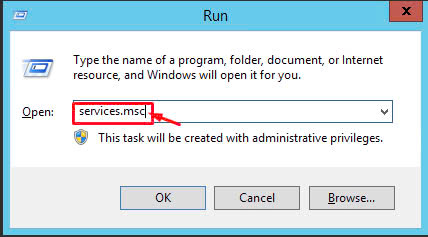
Bước 2: Cửa sổ Services hiện ra, kéo xuống dưới tìm đến Window Update, nhấn đúp vào chọn Automatic sau đó nhấn Apply rồi Start để bật Window Update
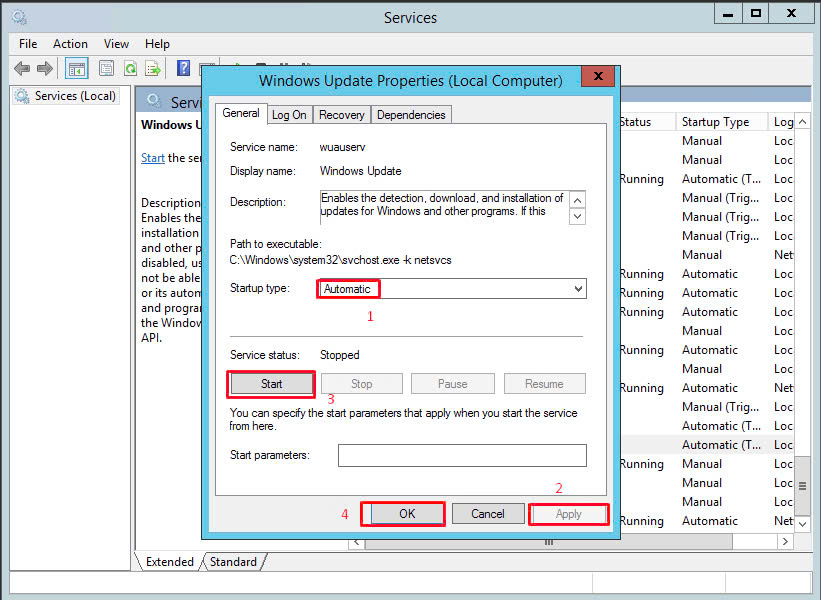
Bước 3: Mở Control Panel và nhấn vào Add a language
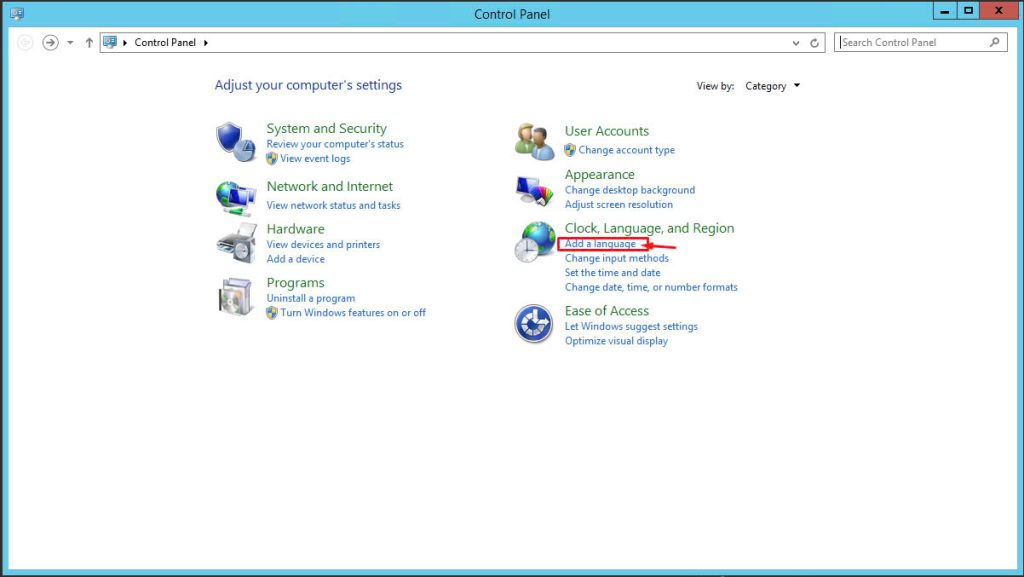
Sau đó ta sẽ nhấn Add a language và chọn ngôn ngữ mình muốn thêm vào. Ở đây VPSTTT chọn ngôn ngữ muốn thêm là Chinese (Traditional, Hong Kong SAR). Sau đó nhấn nút Add.
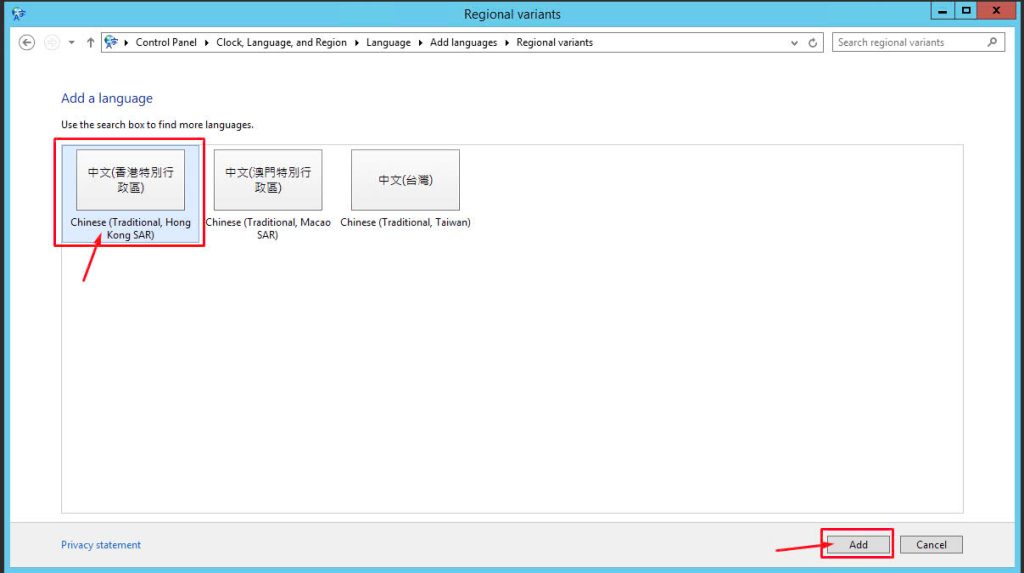
Cửa sổ Language đã hiện lên ngôn ngữ mới được thêm vào, ở góc bên phải ta nhấn vào Options. Tại cửa sổ Language options, ta nhấn vào Download an install language pack để tải và cài đặt gói ngôn ngữ.
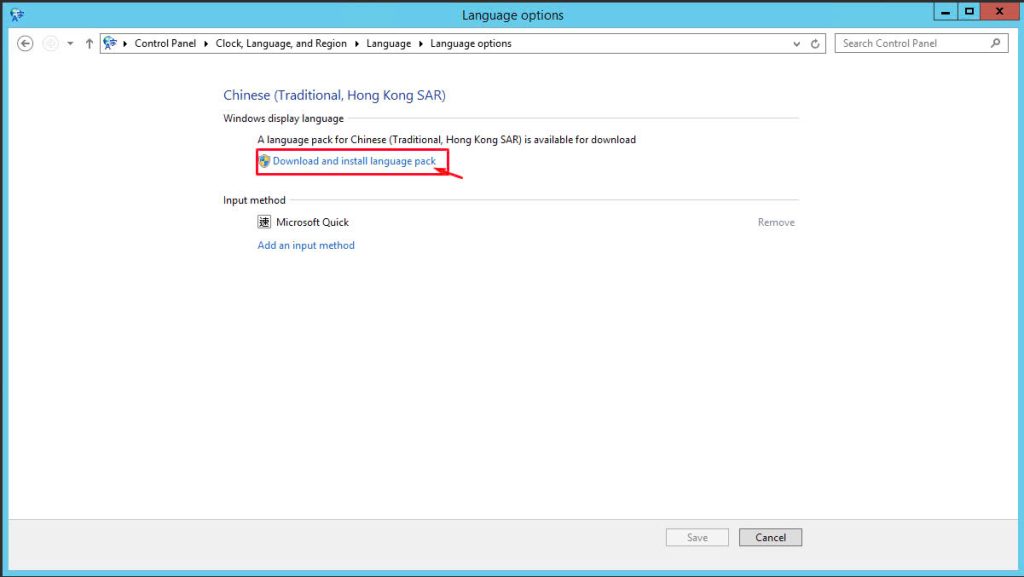
Quá trình cài đặt sẽ mất một khoảng thời gian, vui lòng đợi quá trình cài đặt hoàn tất.
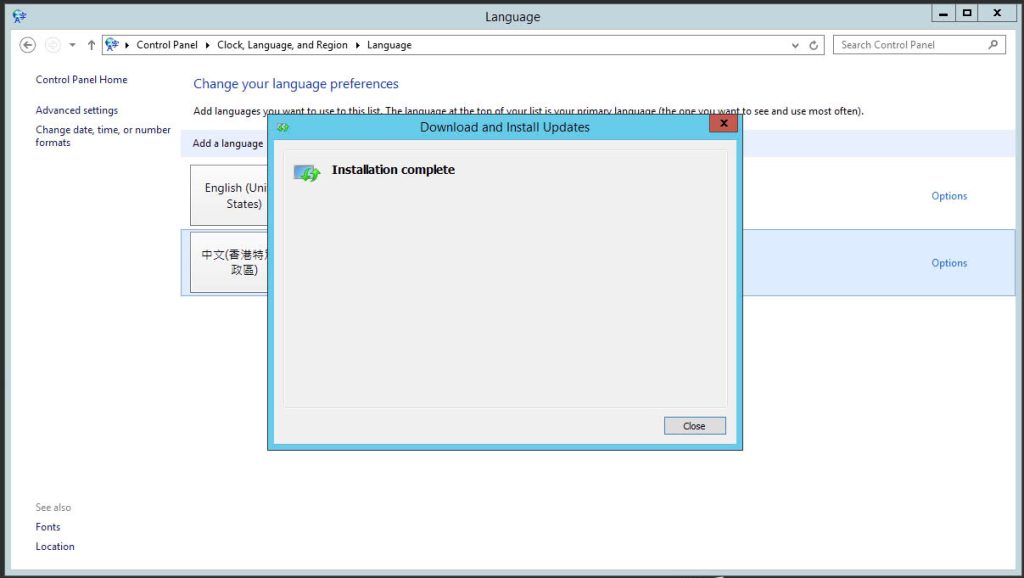
Sau khi quá trình cài đặt hoàn tất, bạn cần Restart VPS và connect vào lại để sử dụng ngôn ngữ mới. Và sau khi connect vào lại bạn cần tắt Window Update để tránh bị full ổ cứng. Chúc các bạn thành công!
2. Thay đổi ngôn ngữ trong VPS Windows Server 20126, 2019, 2022
Bước 1: Bạn cũng cần bật Window Update như hướng dẫn ở trên đối với Windows Server 2012.
Bước 2: Nhấn tổ hợp phím Window + I để mở cửa sổ Windows Settings, nhấn vào Time & language.
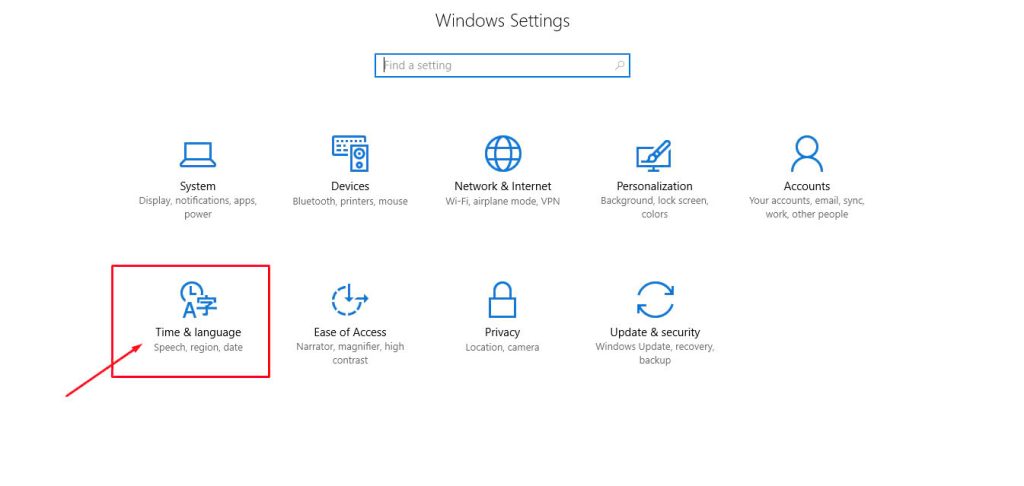
Sau đó ta thực hiện các bước như trong ảnh:
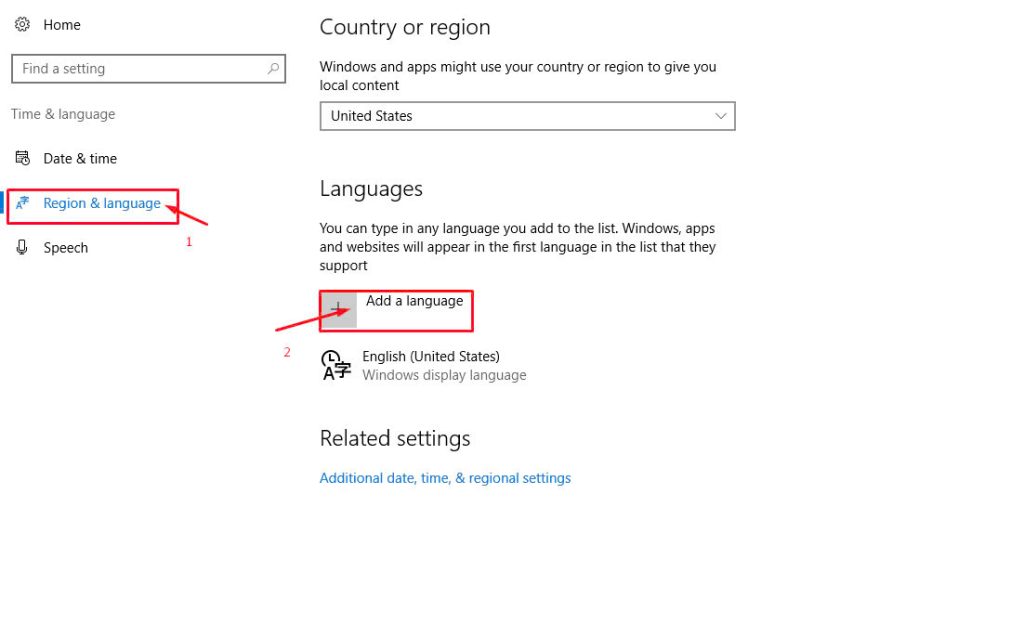
Sau đó cửa sổ Add a language hiện lên, chọn ngôn ngữ muốn thêm, sau khi thêm ngôn ngữ thành công chọn vào Options và nhấn vào Download pack.
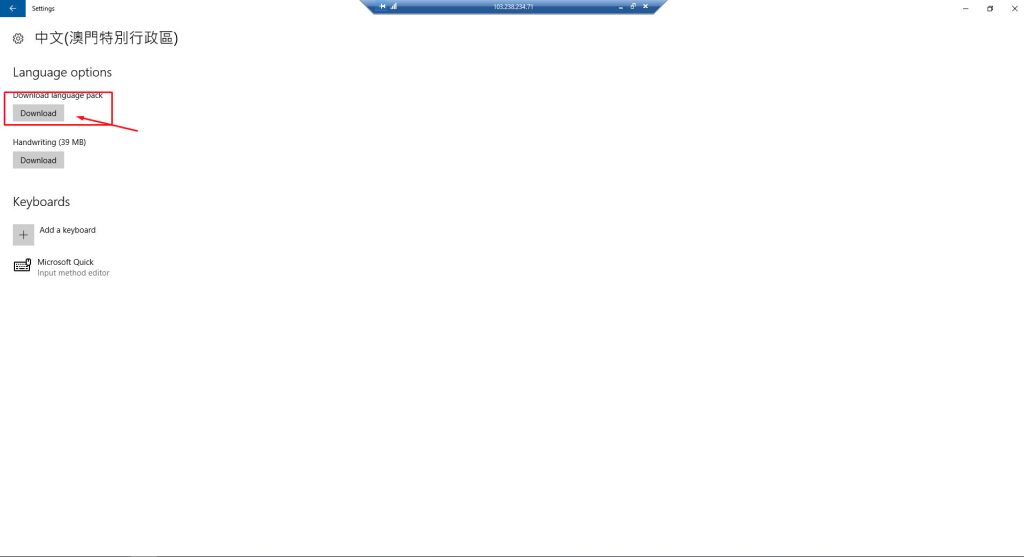
Quá trình cài đặt sẽ mất ít phút. Đợi cài đặt thành công và restart VPS để sử dụng ngôn ngữ mới.
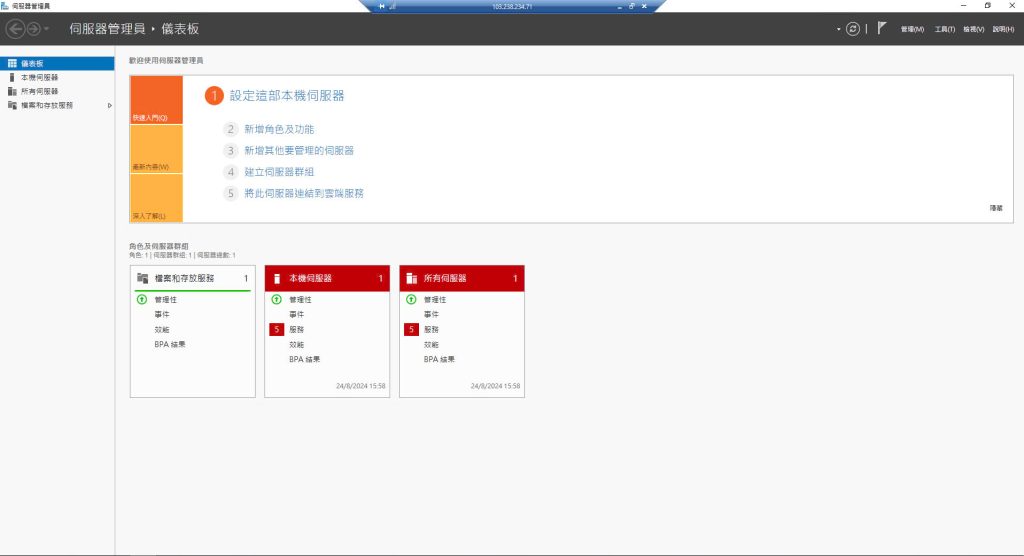
Và đừng quên tắt Window Update để tránh bị full ổ cứng. VPSTTT chúc các bạn thành công!
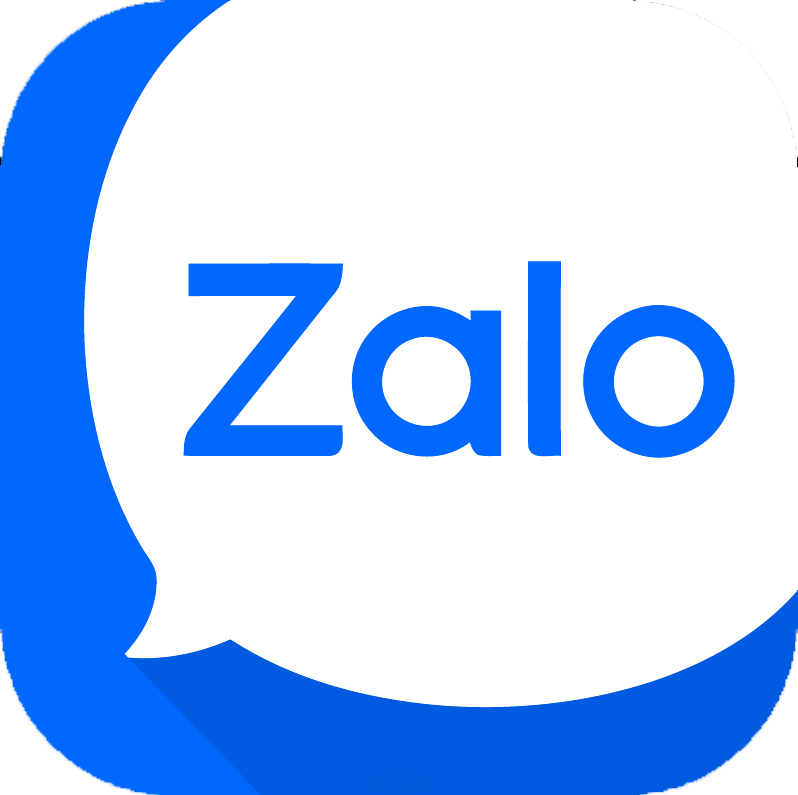 :
: